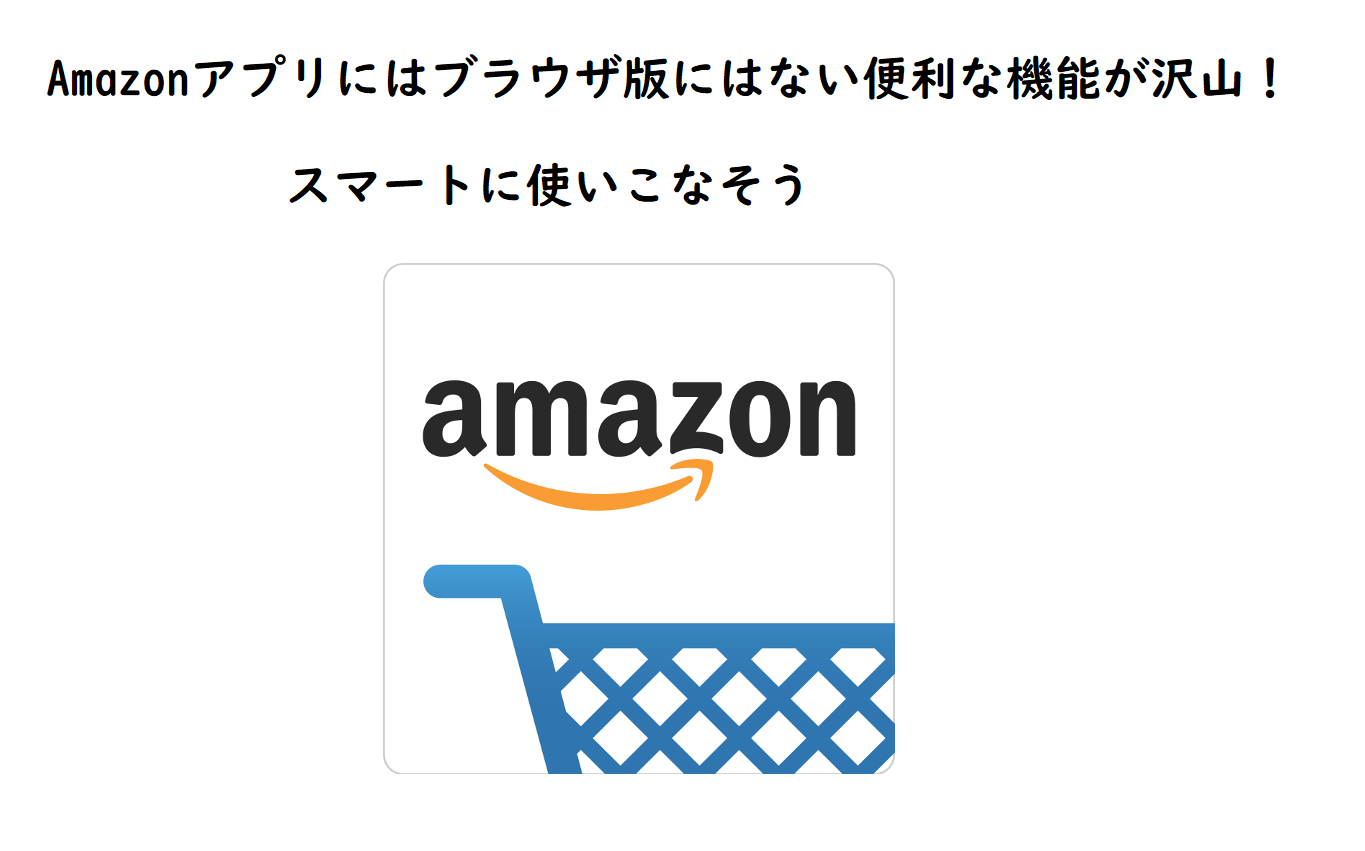貴方は普段Amazonをどのように利用していますか?今やインターネットはスマートフォンからのアクセスがパソコンを遥かに凌いでいる状況です。
場所や環境を問わずさっとスマートフォンを取り出してAmazonでお買い物が出来るというのはインターネットショッピングの醍醐味でもあります。
そんな便利なスマホからのアマゾン利用が更に便利になる「Amazonアプリ」をご紹介します。
Amazonアプリにはブラウザ版のAmazon.co.jpには無い機能が沢山ありますので今回はその機能や使い方などをご紹介します。
Amazonアプリは無料で使えるスマホ専用アプリ
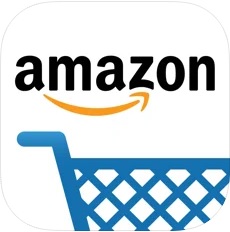
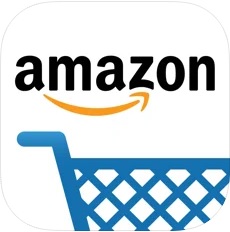
Amazonアプリ(正式名称:Amazon ショッピングアプリ)はスマートフォン向けに作られたアプリです。
Amazonアプリの便利機能
Amazonアプリに搭載されている便利な機能は沢山ありますが、代表的なものとしては以下のようなものが挙げられます。
- 商品が大きくて見やすい画面レイアウト
- 便利な商品検索機能(カメラ・音声認識)
- 振動による操作感アップ
- バーチャルダッシュボタンの管理・使用
- タイムセール等の様々な通知機能
スマホ専用に設計されたレイアウト
Amazonアプリはスマートフォンでの利用を想定して開発されているので、ブラウザ版とはレイアウトが異なります。
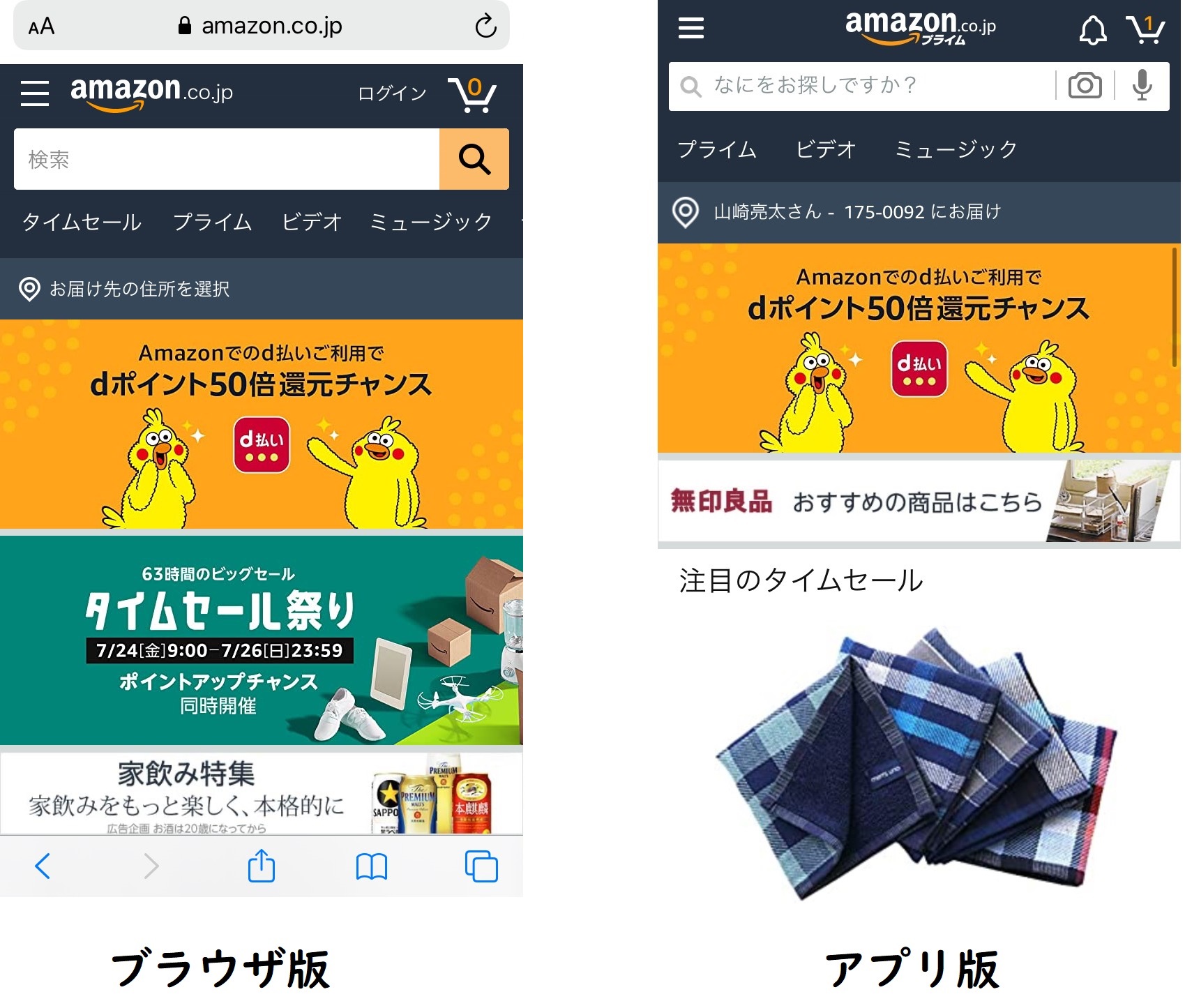
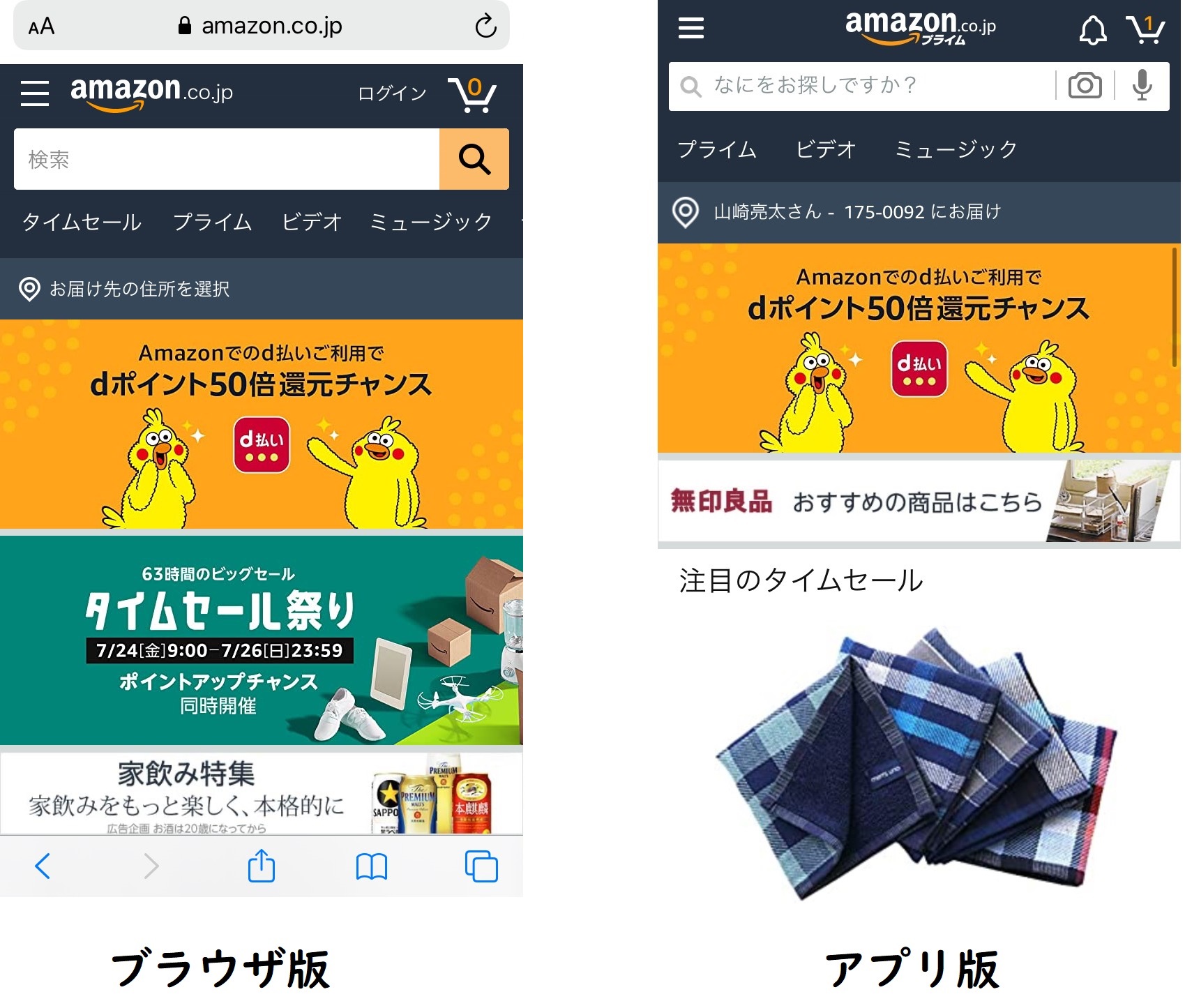
ただ、ブラウザから見たAmazonの画面のレイアウトが特別見ずらいという訳ではないので大きな差としては感じにくいかも知れません。
Amazonアプリの方が商品画像などが大きく表示されますのでスマホの小さな画面で見るには適しているといえるでしょう。
商品検索が便利
商品の検索方法に関して、Amazonアプリで出来る便利な機能が2つあります。
- カメラを使った商品検索
- 音声での商品検索
スマホにはカメラが搭載されていますし、音声認識機能もあります。それらのスマホに備わっている機能をAmazonアプリでも発揮することが出来るのです。
カメラを使った商品検索
1.Amazonアプリを起動して、検索窓の右側にあるカメラマークをタップ。
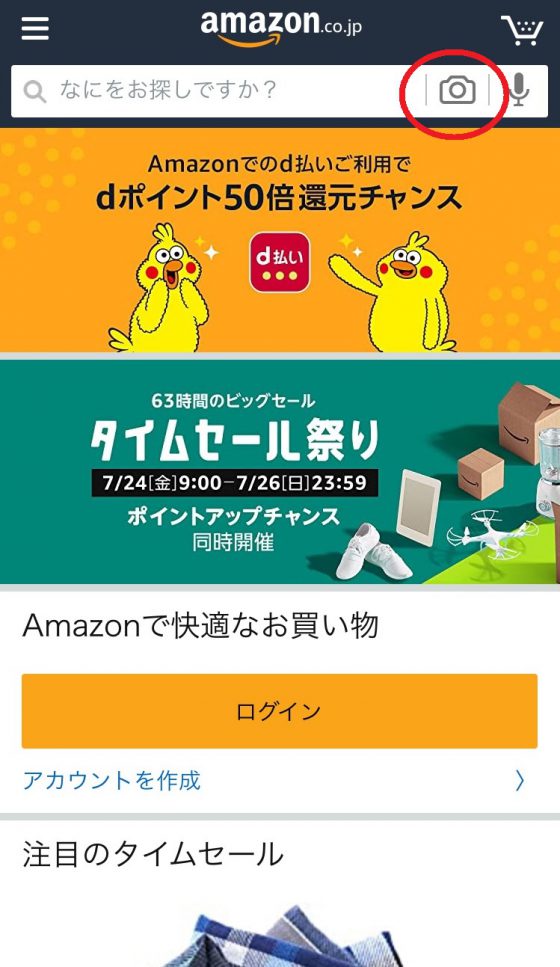
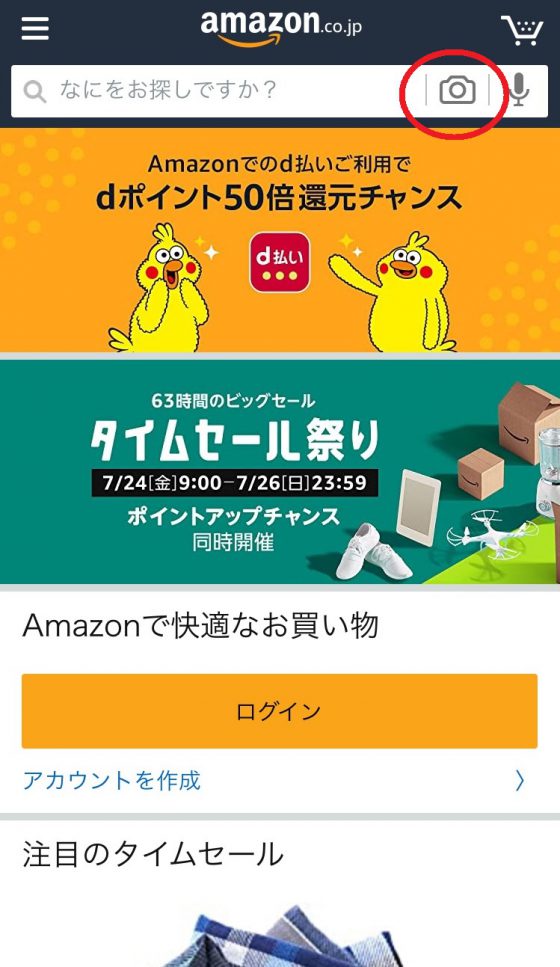
2.カメラが起動しますので、商品を写した状態で中央下にある丸い撮影ボタンを押します。
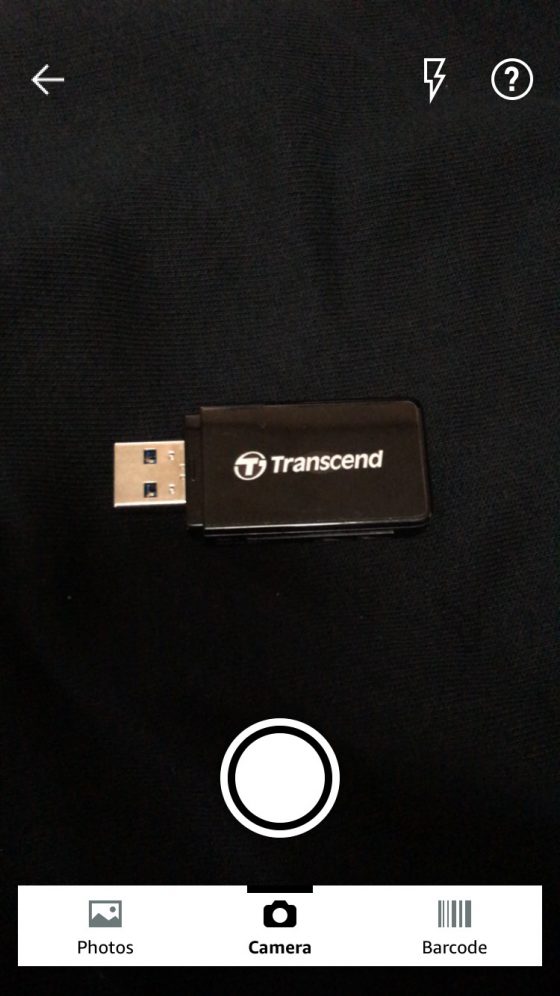
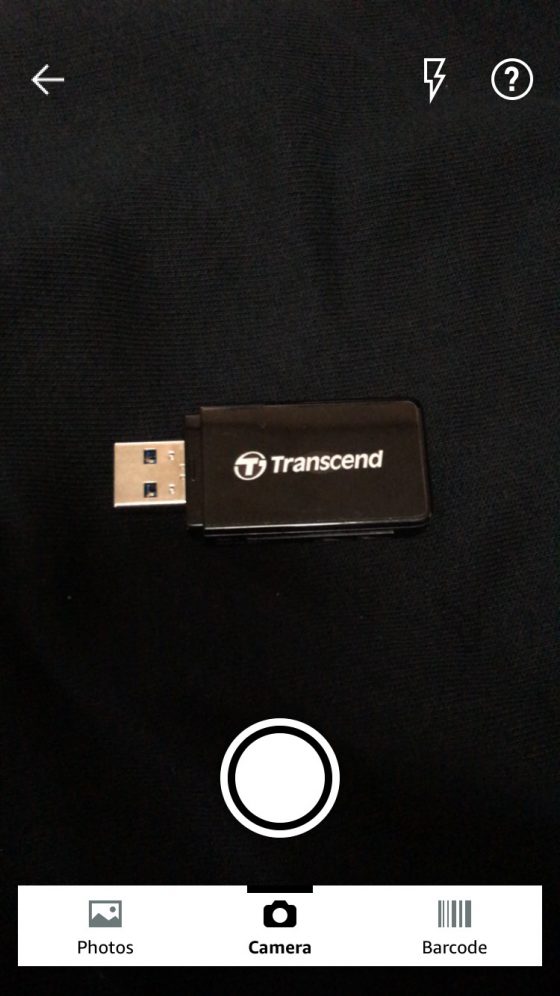
3.商品がスキャンされ、「検索中…」という表示になります。
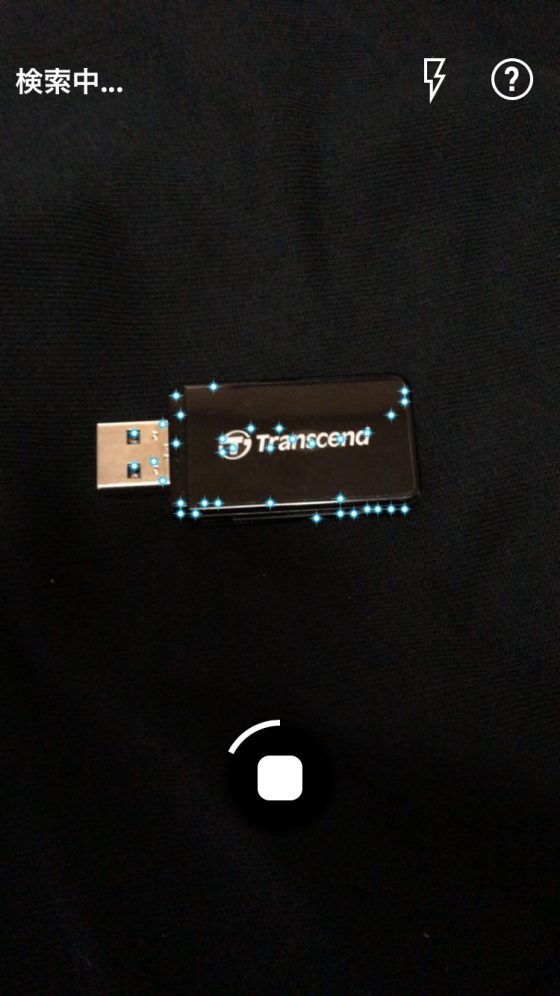
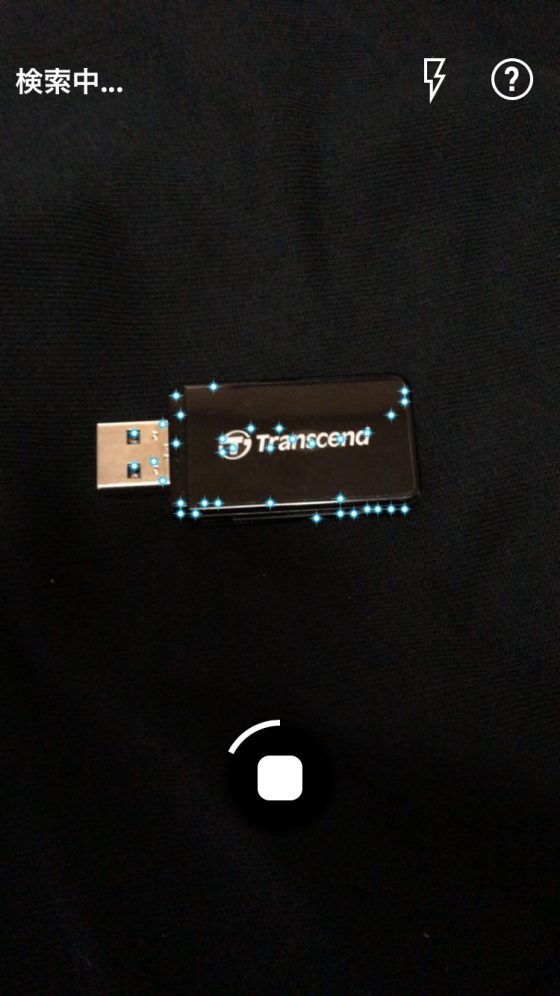
4.検索結果が下から出現します。
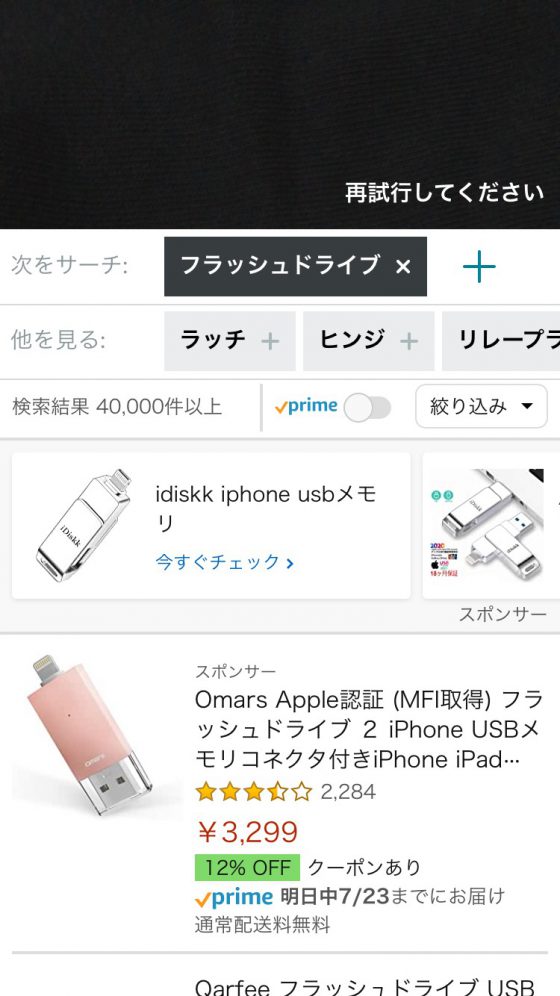
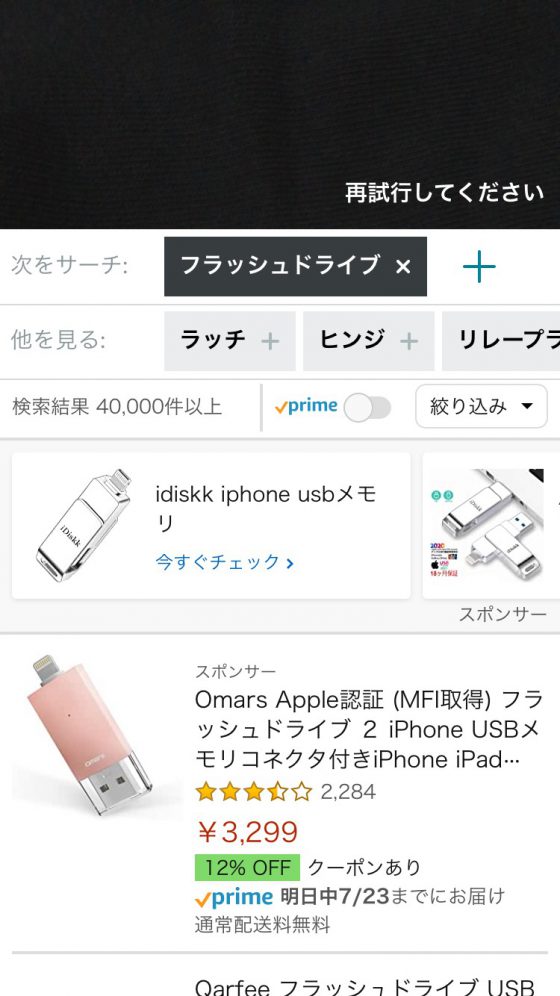
このように、商品名がわからないようなものであったりする場合の情報や値段などを調べたい場合にはとても便利です。
商品画像だけでなく、バーコードをスキャンする事も出来ます。
音声での商品検索
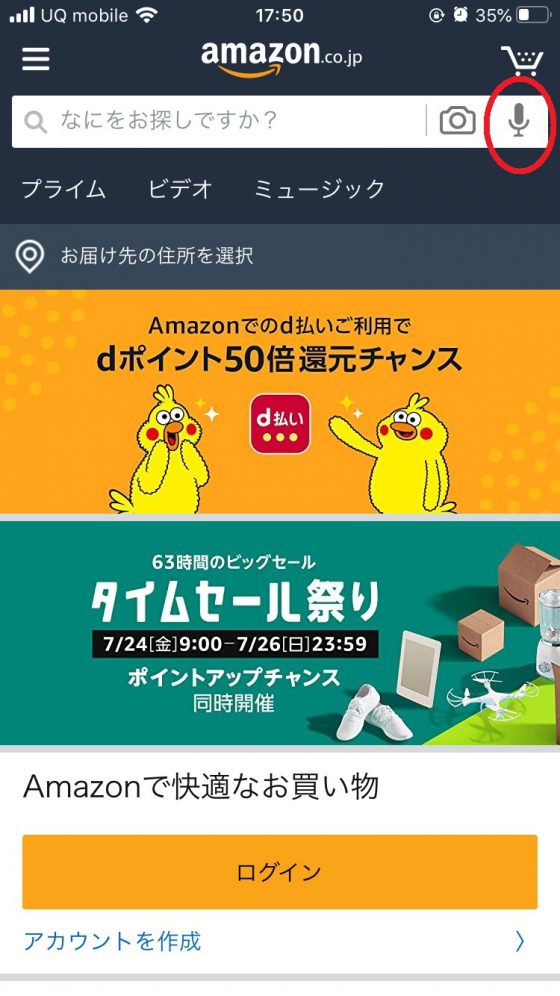
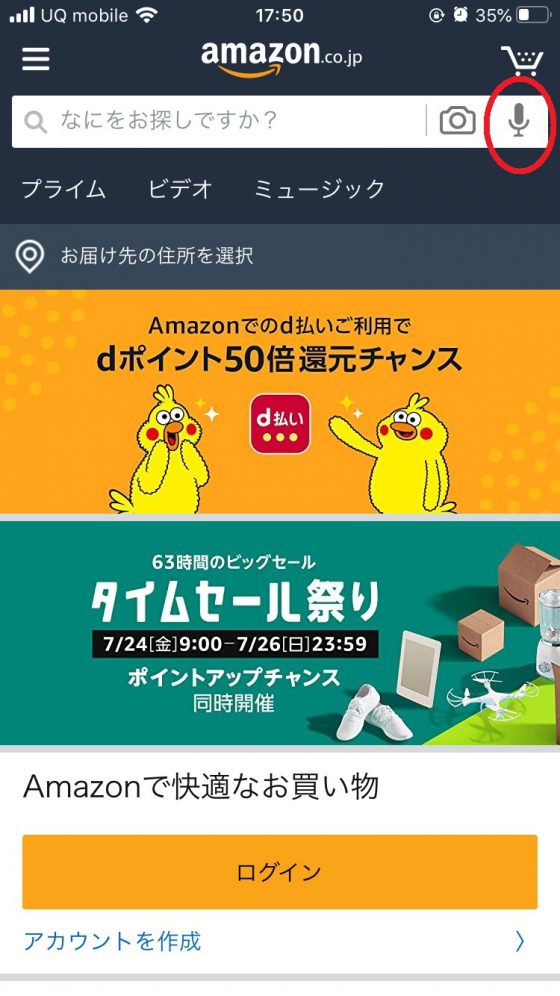
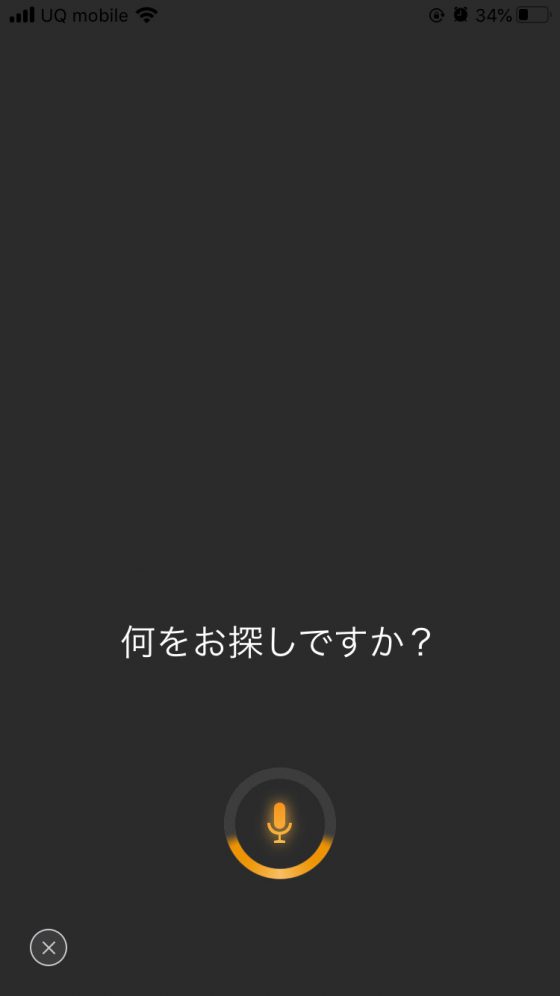
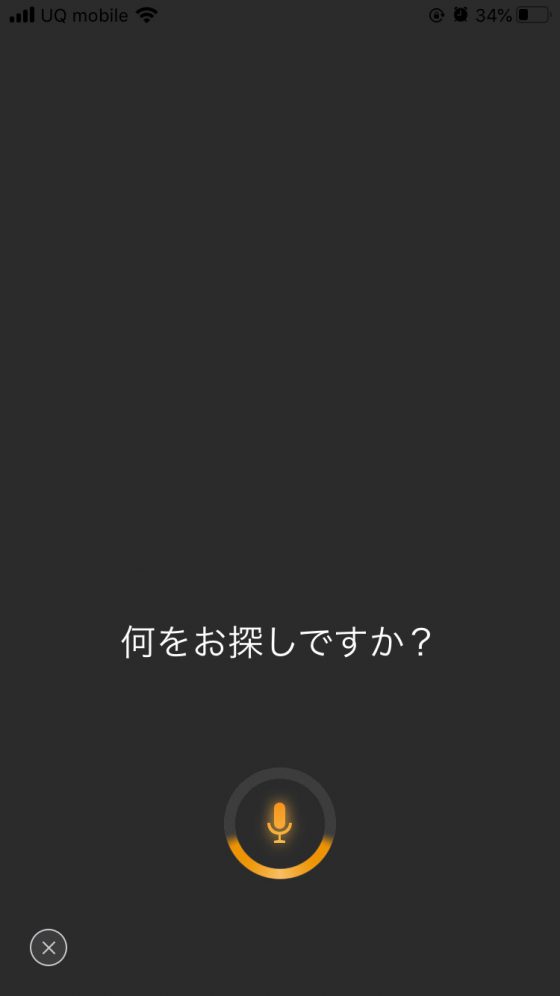
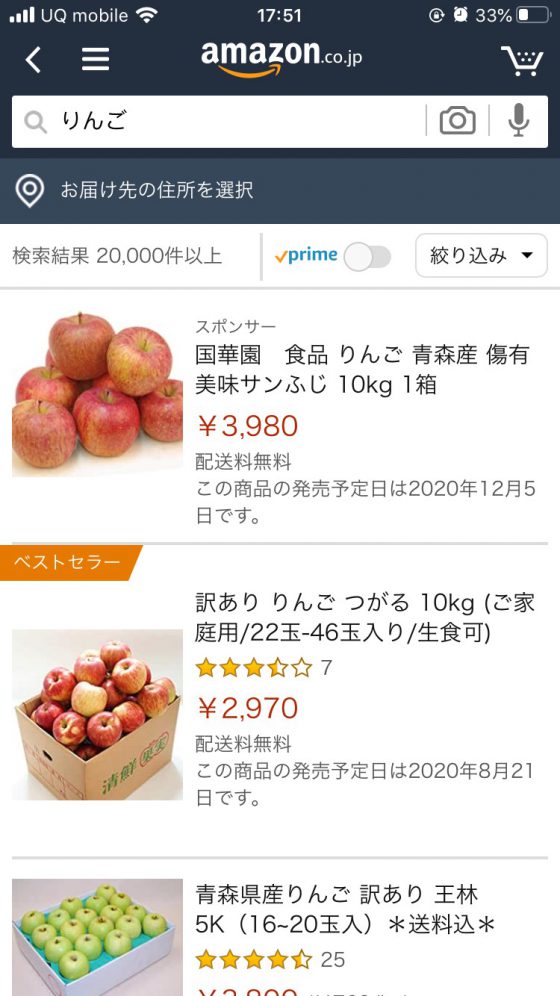
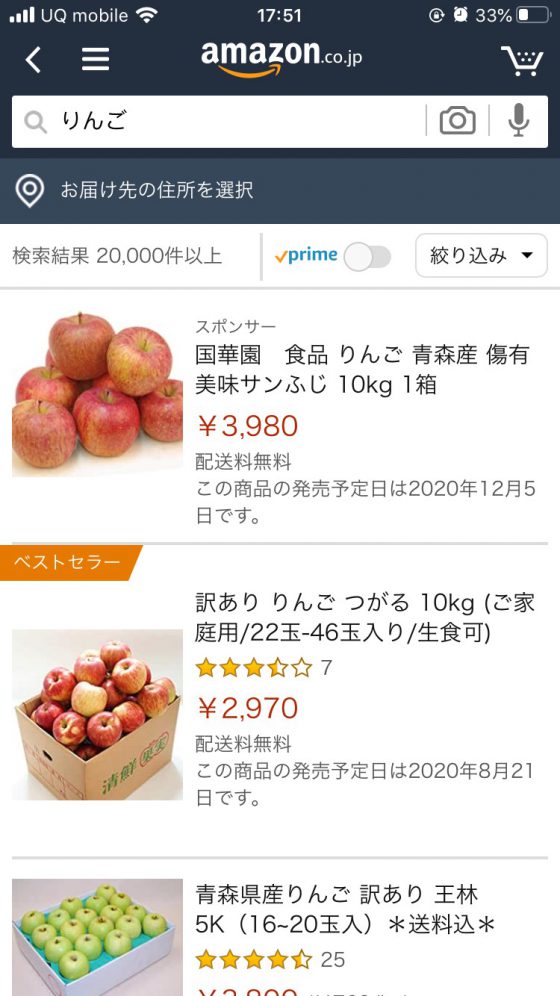
振動により操作感がアップ
スマホの着信時などに使われる振動機能をAmazonアプリでも取り入れています。
例えば商品をカートに入れた瞬間などには画面中央に「カートに入れました」と表示されますが、それと同時にスマホがぶるぶるっと短く振動します。
このように、何かしらのアクションに対して振動してくれる事で操作性が上がるだけでなく誤操作の際にも気づきやすくなります。
機能としては地味かもしれませんが、こういった小さな配慮があると無いとでは快適さが全然違います。
バーチャルダッシュボタン
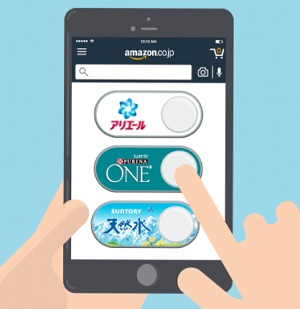
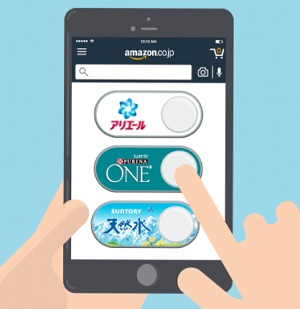
日頃から良く購入する日用品などの注文をワンタッチで行えるバーチャルダッシュボタン。
以前は実際にボタン式の端末にて注文を行っていましたが、現在ではAmazonアプリ内に架空のバーチャルダッシュボタンを設置して行えるようになりました。
その手順を見てみましょう。
1.Amazonアプリを起動し、商品を検索。
2.商品画面を下にスクロールし「バーチャルダッシュに追加する」をタップすれば商品がバーチャルダッシュボタンに追加されます。
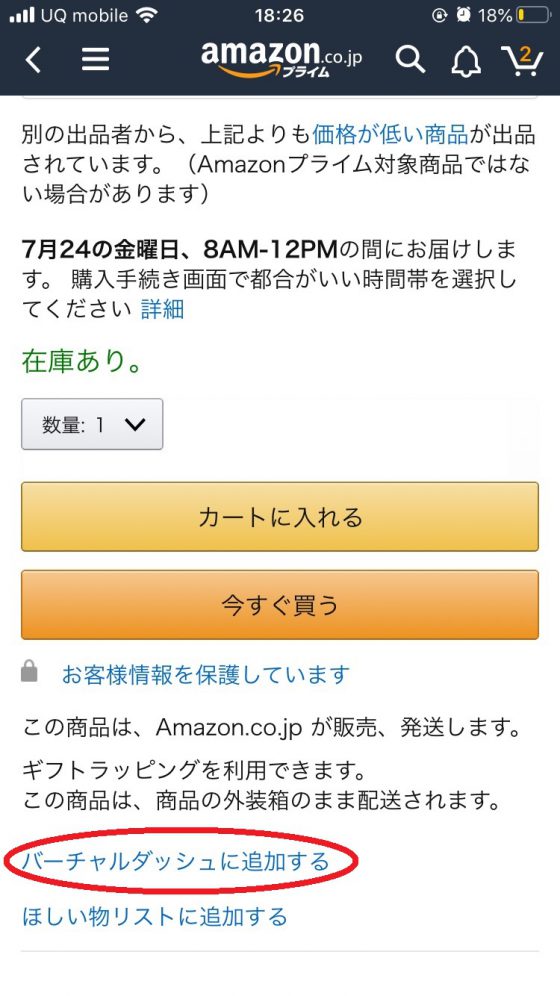
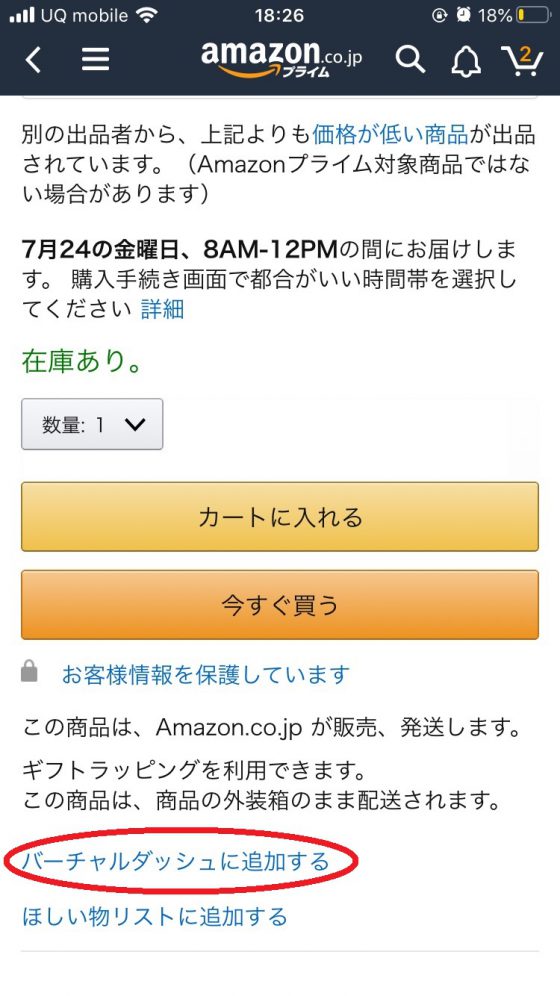
3.左上のメニューボタンから「プログラムと特典」の「すべてを見る」をタップ。
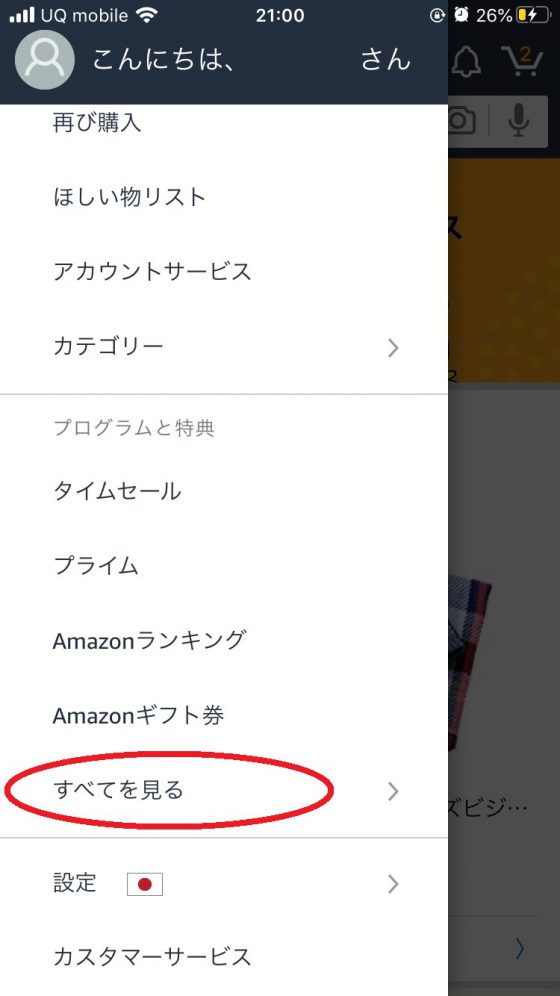
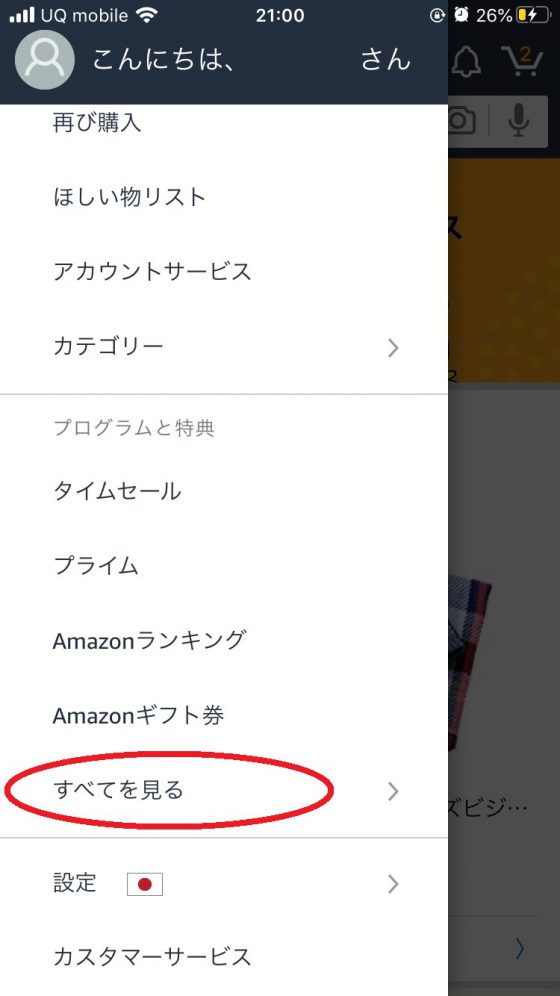
4.「バーチャルダッシュ」をタップ。
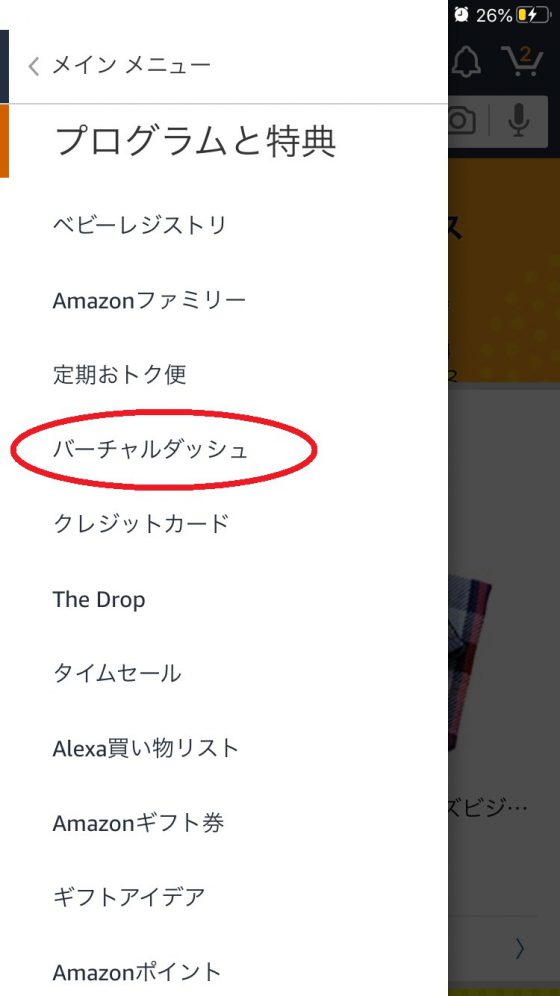
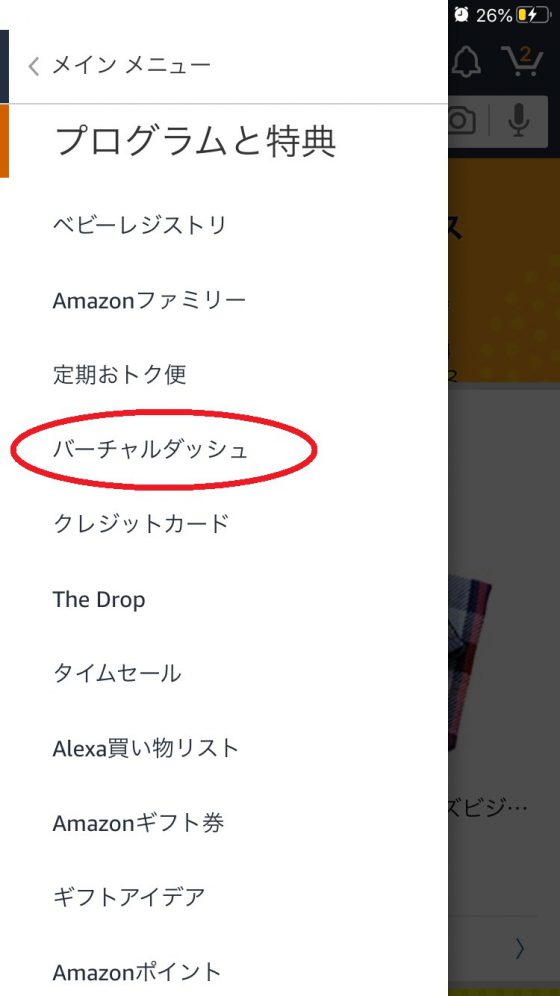
5.現在登録されているバーチャルダッシュボタンが表示されました。「注文へ進む」から商品の購入が出来ます。
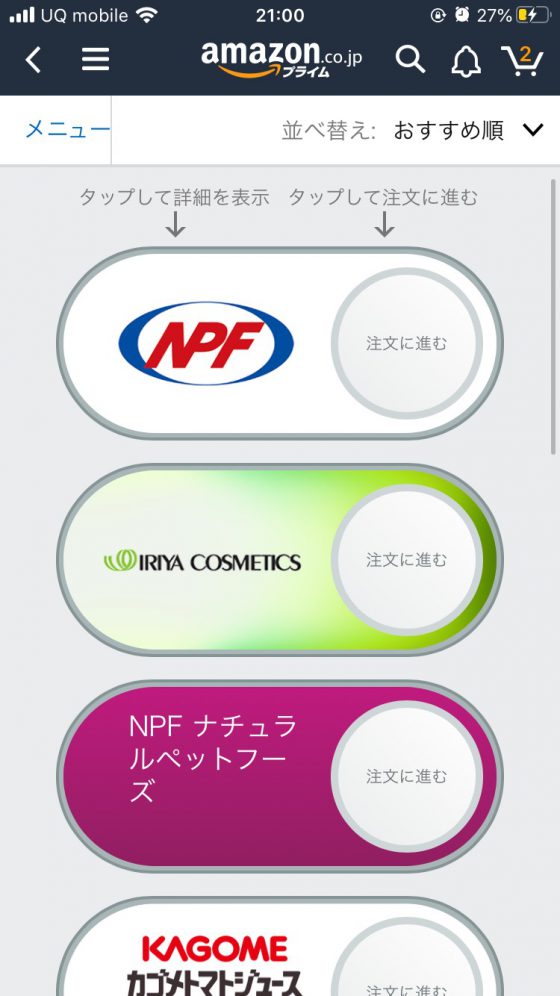
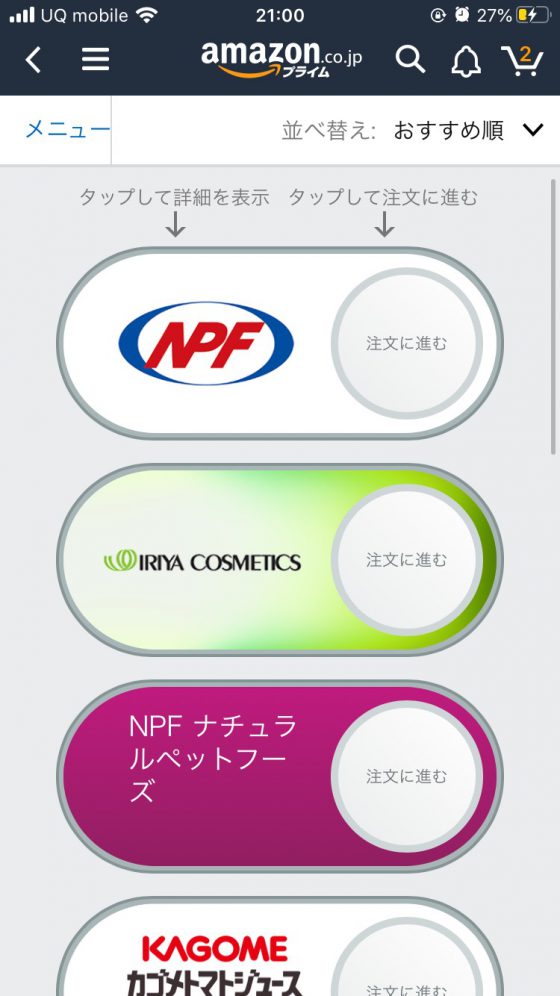
各バーチャルダッシュボタンをタップすると商品の詳細を確認する事もできますし、左にスワイプしてカンタンに削除も可能です。
※バーチャルダッシュボタンを利用するにはPrime会員である必要があります。
プッシュ機能が充実
Amazonアプリはお手持ちのスマホと連動しているので、様々な通知を受けることが出来ます。ブラウザ版では自ら確認しないといけない所をAmazonアプリの方から自動的に知らせてくれるので非常に助かります。
通知機能の代表的なものとして「タイムセールのプッシュ通知」が挙げられます。
人気商品などはタイムセール開始直後に売り切れになってしまったり、タイムセール開始時間をうっかり忘れてしまったりする恐れがありますが、Amazonアプリであればセール開始の事前に通知をしてくれるのです。
タイムセール商品のプッシュ通知を設定するのはカンタンで、以下の3ステップで完了です。
①メニューから『タイムセール』を選択
②もうすぐ開始リストから欲しい商品を見つける
③欲しい商品を選び『ウォッチする』を選択
タイムセールの通知の他にも、Amazonアプリで通知してくれる代表的なものとしては以下のようなものがあります。
・アカウントへの重要なお知らせ
・商品の発送状況や到着予定などの通知
・おすすめ商品通知
・AlexaおよびDashからの通知
この中でも得に商品の発送状況や到着予定などの通知は大変便利です。買い物中でも通知を受け取ることが出来れば急いで帰宅して商品を受け取れたり・家にいる場合は受け取りの準備が出来たりと何かと助かる機能です。